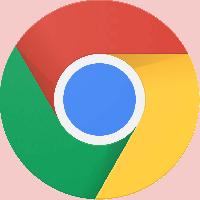Πώς να απενεργοποιήσετε την αυτόματη διόρθωση και την επισήμανση των ανορθόγραφων λέξεων στα Windows 10
Όπως ίσως γνωρίζετε ήδη, τα Windows 10 διαθέτουν μια δυνατότητα ορθογραφικού ελέγχου. Απευθύνεται κυρίως σε χρήστες tablet, καθώς υποστηρίζει αυτόματη διόρθωση ή επισήμανση λέξεων με ορθογραφικά λάθη μόνο σε σύγχρονες εφαρμογές και στον Internet Explorer/Edge. Χρησιμοποιώντας τις απλές οδηγίες από αυτό το άρθρο, θα μπορείτε να απενεργοποιήσετε τον ενσωματωμένο ορθογραφικό έλεγχο των Windows 10 ή να τον ενεργοποιήσετε ξανά.
Η λειτουργία ορθογραφικού ελέγχου μπορεί να ελεγχθεί μέσω της εφαρμογής Ρυθμίσεις. Προς το απενεργοποιήστε την αυτόματη διόρθωση και την επισήμανση των ανορθόγραφων λέξεων στα Windows 10, πρέπει να ακολουθήσετε τις παρακάτω οδηγίες.
- Ανοίξτε την εφαρμογή Ρυθμίσεις.
- Μεταβείτε στην παρακάτω σελίδα:
Συσκευές -> Πληκτρολόγηση



- Εδώ θα δείτε δύο ρυθμιστικά. Χρησιμοποιήστε το Αυτόματη διόρθωση ανορθόγραφων λέξεων επιλογή για ενεργοποίηση ή απενεργοποίηση της αυτόματης διόρθωσης. Ρυθμίστε το ρυθμιστικό στη σωστή θέση για να το διατηρήσετε ενεργοποιημένο ή ρυθμίστε το στη δεξιά θέση
απενεργοποιήστε την αυτόματη διόρθωση στα Windows 10:

- Προς το απενεργοποιήστε την επισήμανση των ανορθόγραφων λέξεων στα Windows 10, μετακίνησε το Επισημάνετε τις ανορθόγραφες λέξεις ρυθμιστικό προς τα αριστερά.
 Για να το ενεργοποιήσετε ξανά, ορίστε αυτήν την επιλογή στα δεξιά.
Για να το ενεργοποιήσετε ξανά, ορίστε αυτήν την επιλογή στα δεξιά.
Όπως ανέφερα παραπάνω, οι επιλογές ορθογραφικού ελέγχου επηρεάζουν μόνο τις σύγχρονες εφαρμογές και το IE/Edge, επομένως ίσως χρειαστεί να τις επανεκκινήσετε για να τεθούν σε ισχύ οι αλλαγές. Εάν χρησιμοποιείτε Windows 8 ή Windows 8.1, ανατρέξτε στο κατάλληλο άρθρο: Τρόπος απενεργοποίησης ή ενεργοποίησης της αυτόματης διόρθωσης και επισήμανσης λέξεων με ορθογραφικά λάθη στα Windows 8.1 και Windows 8.